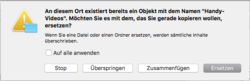- Registriert
- 18.06.12
- Beiträge
- 138
macOS
Finder
Hallo alle,
ich habe ein Gesamt-Verzeichnis mit 10 Unterverzeichnissen. Diese Unterverzeichnisse enthalten Dateien.
Die Dateien werden teilweise extern modifiziert.
Ich erhalte die geänderten Dateien in der o.g. Verzeichnisstruktur - also 1 Gesamt-Verzeichnis mit 10 Unterverzeichnissen und nur die geänderten Dateien drin.
Dateien, die nicht geändert wurden sind in diesen Updates nicht enthalten!
Ich muss nun diese Änderungen in meinen lokalen Gesamt-Ordner reinkopieren und die nicht geänderten Dateien behalten.
Da dies mitunter mehrfach am Tag geschieht, wäre es für mich eine Erleichterung, wenn ich einfach den neuen Gesamt-Ordner aus einem Unzip-Verzeichnis nehmen kann und per D&D auf den lokalen Gesamt-Ordner ziehen kann. Hierbei sollen die geänderten, vorhandenen Dateien überkopiert werden und die restlichen Dateien sollen erhalten bleiben.
Im Finder habe ich nur die Möglichkeit, die Ordner zu ersetzen, damit werden die nicht geänderten Dateien gelöscht.
Gibt es einen Weg dies im Finder zu erledigen?
Danke für Tipps und Grüße
M
Finder
Hallo alle,
ich habe ein Gesamt-Verzeichnis mit 10 Unterverzeichnissen. Diese Unterverzeichnisse enthalten Dateien.
Die Dateien werden teilweise extern modifiziert.
Ich erhalte die geänderten Dateien in der o.g. Verzeichnisstruktur - also 1 Gesamt-Verzeichnis mit 10 Unterverzeichnissen und nur die geänderten Dateien drin.
Dateien, die nicht geändert wurden sind in diesen Updates nicht enthalten!
Ich muss nun diese Änderungen in meinen lokalen Gesamt-Ordner reinkopieren und die nicht geänderten Dateien behalten.
Da dies mitunter mehrfach am Tag geschieht, wäre es für mich eine Erleichterung, wenn ich einfach den neuen Gesamt-Ordner aus einem Unzip-Verzeichnis nehmen kann und per D&D auf den lokalen Gesamt-Ordner ziehen kann. Hierbei sollen die geänderten, vorhandenen Dateien überkopiert werden und die restlichen Dateien sollen erhalten bleiben.
Im Finder habe ich nur die Möglichkeit, die Ordner zu ersetzen, damit werden die nicht geänderten Dateien gelöscht.
Gibt es einen Weg dies im Finder zu erledigen?
Danke für Tipps und Grüße
M